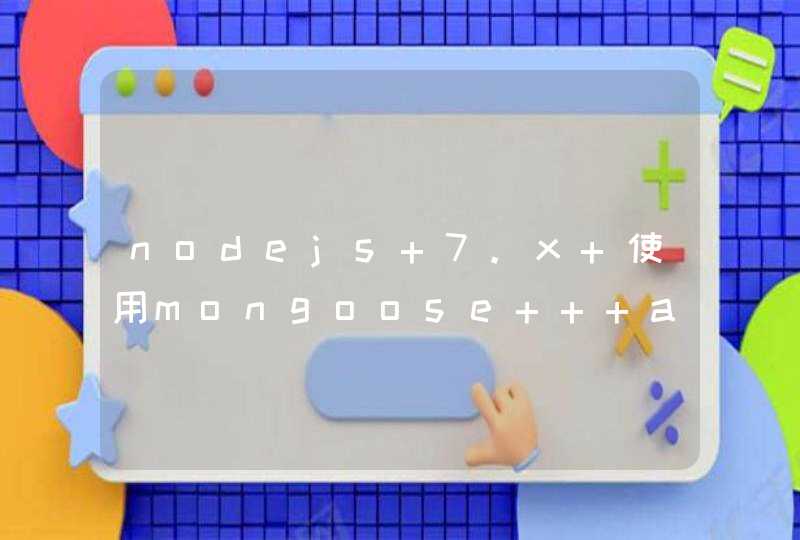安卓设备恢复方法(仅限手机和带有音量键的平板):
第一步:关机;
第二步:同时按住开机键(电源键)+音量键上键十秒左右,进入recovery模式;
第三步:清除设备内存数据和缓存(双清),分别点击两个“wipe”选项,进入并选择“yes
”,确认清除文件;
第四步:选择“apply update from sdcard”选项,选择下载的刷机包即可进行刷机;
第五步:待刷机完成以后。即可选择“reboot system now”进行及其重启。
安卓设备刷机及恢复注意事项:
1.刷机或恢复之前保持手机电量在60%左右,防止设备电池供电不足导致“变砖”。
2.刷机或恢复之前注意备份重要文件,以防丢失。
3.刷机文件最好放在SD卡,刷机是选择“apply update from SDcard”。
4.刷机或恢复成功后第一次开机时间较长,请勿随意操作设备,待设备初始化完成方可正常使
用。
安卓设备recovery模式下选项栏翻译大全:
reboot system now 重启系统
apply sdcard:update.zip 使用SD卡根目录的update.zip更新系统
wipe data/factory reset 清空data分区并恢复出厂设置
wipe cache partition 清空cache分区
install zip from sdcard 从SDcard选择文件更新系统
apply sdcard:update.zip 使用SD卡根目录的update.zip 更新系统
choose zip from sdcard 从SD卡选择zip格式升级包
toggle signature verification 切换签名验证
toggle script asserts 切换升级脚本检查
backup and restore 备份和恢复
Backup 备份
Restore 恢复
Advanced Restore 高级恢复
mounts and storage 挂载和存储
mount /system 挂载/system分区(系统分区)
mount /data 挂载/data分区(数据分区)
mount /cache 挂载/cache分区(缓存分区)
mount /sd-ext 挂载/sd-ext分区(A2SD分区)
format boot 格式化内核分区
format system 格式化系统分区
format data 格式化数据分区
format cache 格式化缓存分区
format sdcard 格式化存储卡
format sd-ext 格式化内存卡SD
mount USB storage 挂载SD卡为U盘模式
advanced 高级
Reboot Recovery 重启Recovery
Wipe Dalvik Cache 清空Dalvik缓存
Wipe Battery Stats 清空电池状态
Report Error 报告错误
Key Test 键位测试
Partition SD Card 对SD卡分区
Fix Permissions 修复权限
为了提升平板电脑的运转速度,平板电脑就需要通过刷机来清除平板电脑中的不常用内存,那么平板电脑应该怎么刷机呢?刷机过程有什么地方需要注意的呢?为了提升平板电脑的运转速度,平板电脑就需要通过刷机来清除平板电脑中的不常用内存,那么平板电脑应该怎么刷机呢?刷机过程有什么地方需要注意的呢?今天就有赚网商城小编来教会你如何为平板电脑刷机,附带刷机的注意事项。刷机的步骤非常简单,分为五步:1:下载并安装平板刷机王2:打开软件,连接设备3:点击固件下载,按照平板的型号下载相应的平板固件4:点击一键刷机,点击浏览,打开文件目录,找到刚才下载的固件5:点击立即刷机,开始刷机通过上述五步之后就只需要等系统刷机完成了,刷机完成之后重启平板电脑就可以了。当然,刷机不能盲目去刷,无头脑的刷机会导致系统瘫痪,平板变砖头,下面就介绍一个原则以及五个需要注意的地方:1. 一个原则:在你刷机之前,一定要确保你的平板电量是充足的,不会再刷机过程中突然自动关机,因为一旦自动关机 极有可能会使平板变成板砖……2. 在往SD卡内拷刷机包的时候 最好停下手头的事情,避免刷机包文件内的数据丢失,造成刷好后系统出现莫名的bug3. 刷机包都是XXXX.zip的格式,你不要奇怪,更不要把刷机包解压缩了再放进SD卡 那样是错误的4. 每次刷机之前,最好做一次full wipe 也就是格式化,避免刷机不彻底。5. 每次刷机之前,最好做一次backup 避免你还需要之前的数据或者因为你的操作失误造成不必要的损失6. 最好准备一张空白的SD卡专门用来刷机,因为如果用一张存有别的数据的SD卡来刷机有可能会早晨数据丢失或者刷机失败。